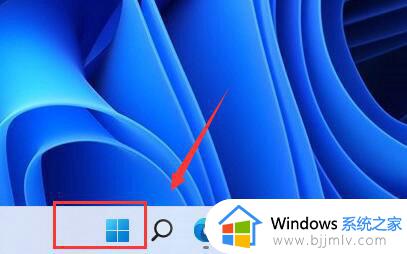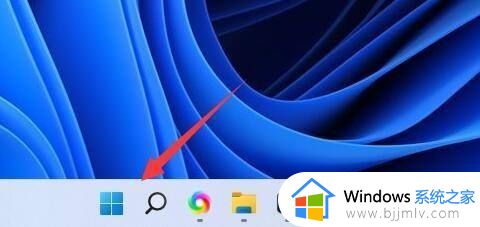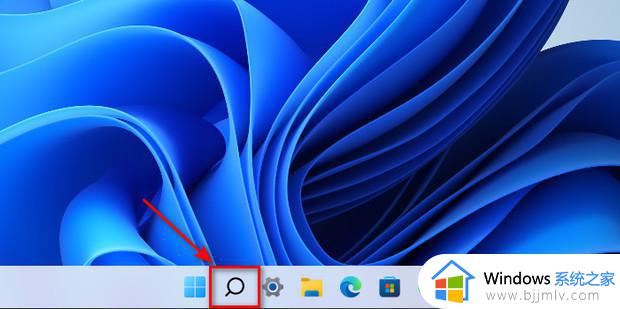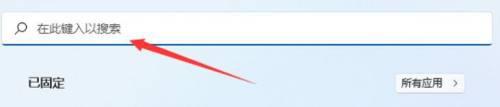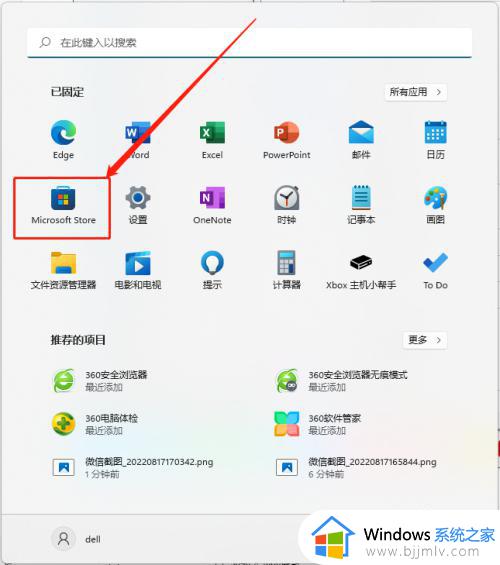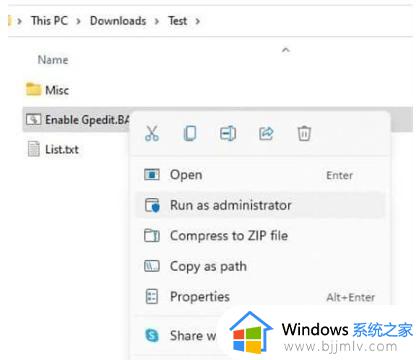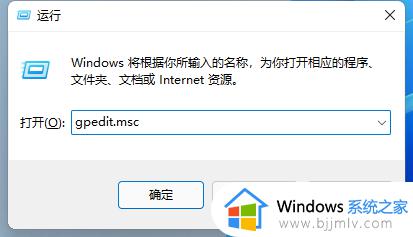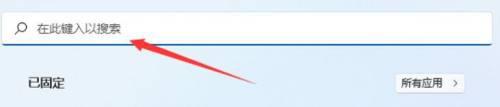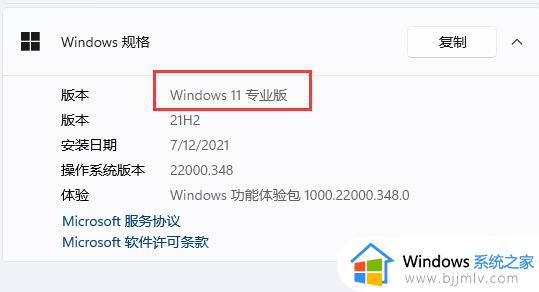win11自带图片编辑器在哪 win11如何打开自带图片编辑器
更新时间:2023-12-29 15:15:00作者:jkai
不知道我们小伙伴使用win11操作系统的时候有没有一些不熟悉的操作呢,我们最近就有小伙伴在使用win11操作系统的时候发现win11的操作界面与之前的界面大为不同,都不知道win11自带图片编辑器在哪,下面小编就教大家win11如何打开自带图片编辑器,快来一起看看吧,希望对你有帮助。
具体方法:
1、首先点击任务栏最左边的“开始菜单”。
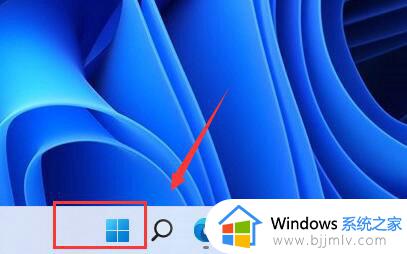
2、在上方搜索框中输入“画图”即可在下方打开画图工具。
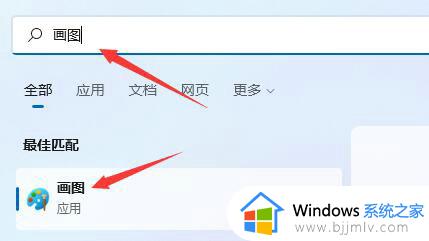
3、如果你的win11中没有画图,可以在开始菜单中进入“Microsoft Store”。
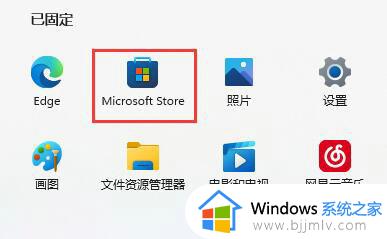
4、打开微软商店后,在上方搜索“画图”,打开“paint”。
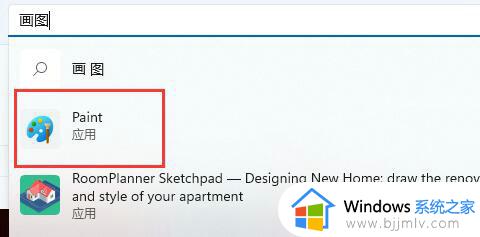
5、最后在其中就可以下载安装画图工具了。
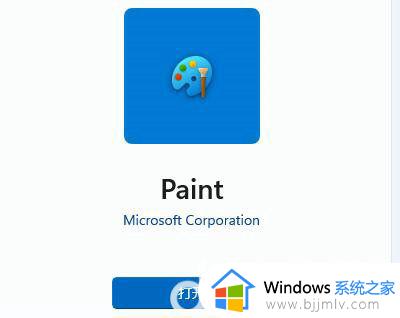
以上全部内容就是小编带给大家的win11打开自带图片编辑器方法详细内容分享啦,不知道怎么操作的小伙伴就快点跟着小编一起来看看吧,希望对你有帮助。